您好,登录后才能下订单哦!
这篇文章主要介绍电脑插鼠标没反应的解决方法,文中介绍的非常详细,具有一定的参考价值,感兴趣的小伙伴们一定要看完!
电脑插鼠标没反应的解决办法:首先在windows中,右键点击开始菜单栏,选择设备管理器;然后找到通用串行总线控制器,双击展开;接着选择USB Root Hub,并点击电源管理选项;最后在电源管理面板中关闭允许计算机关闭此设备以节约电源即可。
因为笔记本设置为节约电源模式,导致无法USB支持热插拔,所以在设备管理器中,设置关闭“允许计算机关闭此设备以节约电源”即可解决。
1、在windows中,右键点击开始菜单栏,在下拉菜单中,选择设备管理器。
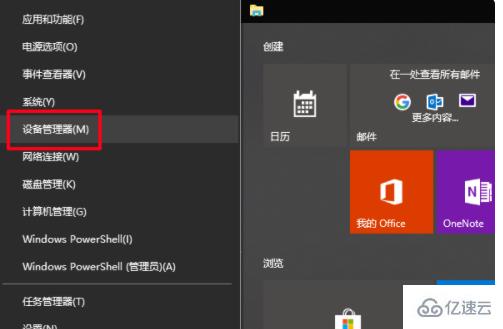
2、进入到设备管理器窗口后,在下方列表中,找到通用串行总线控制器,双击展开。
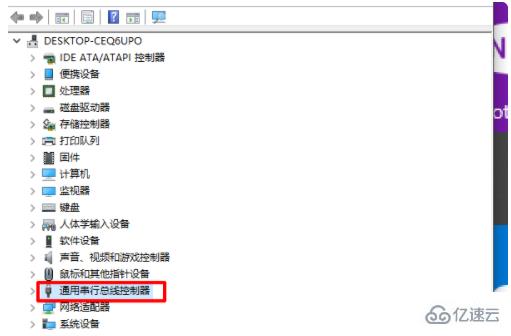
3、双击展开列表后,选择USB Root Hub,选项。
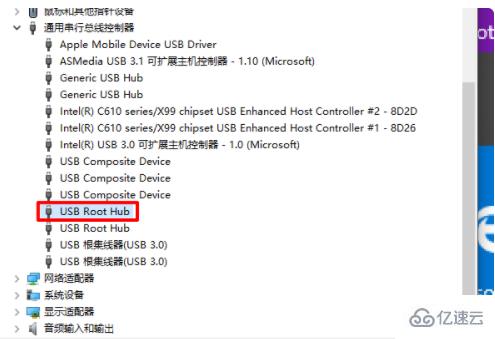
4、进入到USB Root Hub选项后,点击上方的电源管理选项。
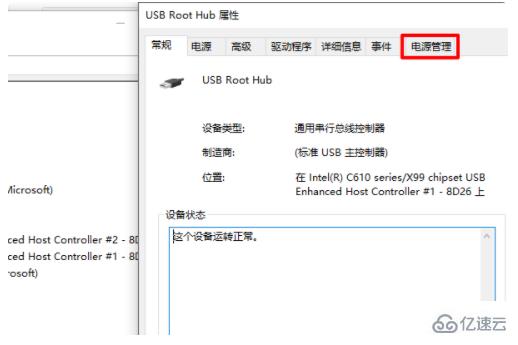
5、在电源管理面板中,关闭允许计算机关闭此设备以节约电源,即可解决。
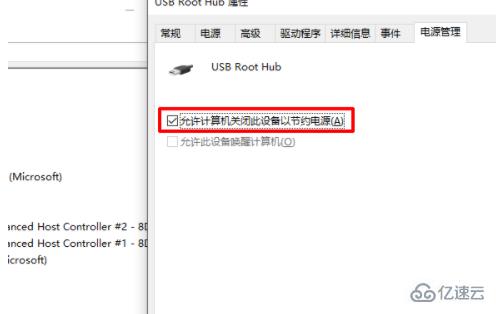
以上是“电脑插鼠标没反应的解决方法”这篇文章的所有内容,感谢各位的阅读!希望分享的内容对大家有帮助,更多相关知识,欢迎关注亿速云行业资讯频道!
免责声明:本站发布的内容(图片、视频和文字)以原创、转载和分享为主,文章观点不代表本网站立场,如果涉及侵权请联系站长邮箱:is@yisu.com进行举报,并提供相关证据,一经查实,将立刻删除涉嫌侵权内容。